Wie man ein Hollywood VFX Video erstellt
Was Sie zur Vorbereitung benötigen:
- Ein Computer (Windows oder macOS)
- Ihr Videomaterial.
- Filmora Video Editor
Aufnehmen des Filmmaterials
Eine Couch vor einem weißen Hintergrund. Sie können einen beliebigen Hintergrund wählen, aber er sollte möglichst einfach sein. Filmen Sie eine leere Aufnahme und dann eine weitere Aufnahme, in der Sie dramatisch auf der Couch sitzen. Für die dritte Aufnahme müssen Sie sich selbst vor dem weißen Hintergrund filmen.

Filmora Editor starten
Nachdem Sie Ihr Filmmaterial entsprechend den Anforderungen aufgenommen haben, ist es nun an der Zeit, sich in den Editor zu begeben, der Ihr Filmmaterial von Rohmaterial in Hollywood VFX-Video umwandelt. Laden Sie den Editor von diesen Links herunter, installieren Sie ihn und starten Sie die Software, sobald die Installation abgeschlossen ist. Sie werden zur folgenden Benutzeroberfläche weitergeleitet, klicken Sie dort einfach auf den Video Editor:

Filmmaterial zur Zeitleiste hinzufügen
Wenn Sie sich im Filmora-Editor befinden, gehen Sie zum Importieren Abschnitt, um Ihr aufgenommenes Filmmaterial in das Programm einzufügen. Klicken Sie dazu auf die Importieren Schaltfläche oder auf das Symbol +, um Ihre Dateien dem Editor hinzuzufügen. Ziehen Sie die Datei nach erfolgreichem Import in die Zeitleiste, wo Sie sie bearbeiten können.
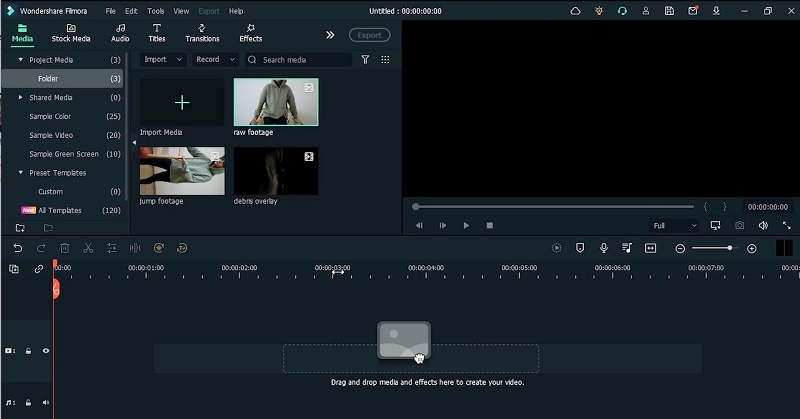
Teilen Sie das Filmmaterial
In der Zeitleiste können Sie das Filmmaterial für eine detaillierte Analyse in der Vorschau anzeigen und dann mit dem Mauszeiger über die verschiedenen Szenen des Videos fahren, um einen Schnitt vorzunehmen. Klicken Sie auf das Teilen Symbol im Video an der Stelle, an der Sie das Video in Clips aufteilen möchten. Sie können dies mit einem einfachen Klick tun, wie hier gezeigt:

Drehen Sie das Standbildmaterial
Wenn Sie Ihr Filmmaterial geteilt haben, doppelklicken Sie darauf, um den Editor zu öffnen, in dem Sie die grundlegende Bearbeitung der Videoclips vornehmen können. Schauen Sie im Bearbeitungsfenster in den Transformieren Bereich und drehen Sie das Filmmaterial in das gewünschte Ausmaß, wie in der Demo hier gezeigt:
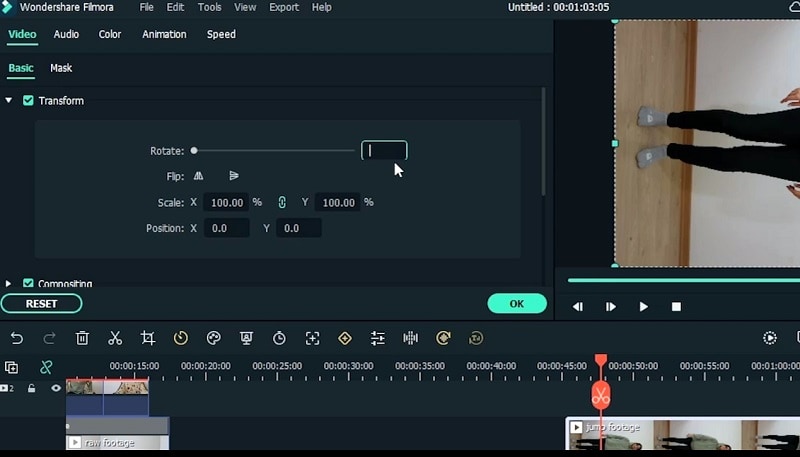
Effekte hinzufügen
Geben Sie Ihren Videoclips den letzten Schliff, indem Sie verschiedene Effekte Ihrer Wahl hinzufügen. Rufen Sie das Effekte Menü auf und wählen Sie den gewünschten Effekt. Ziehen Sie den Effekt nach der Vorschau in der Zeitleiste über den Videoclip, um ihn anzupassen. Stellen Sie sicher, dass Sie auf den Effekt doppelklicken, um das Fenster zur Anpassung des Effekts zu öffnen:
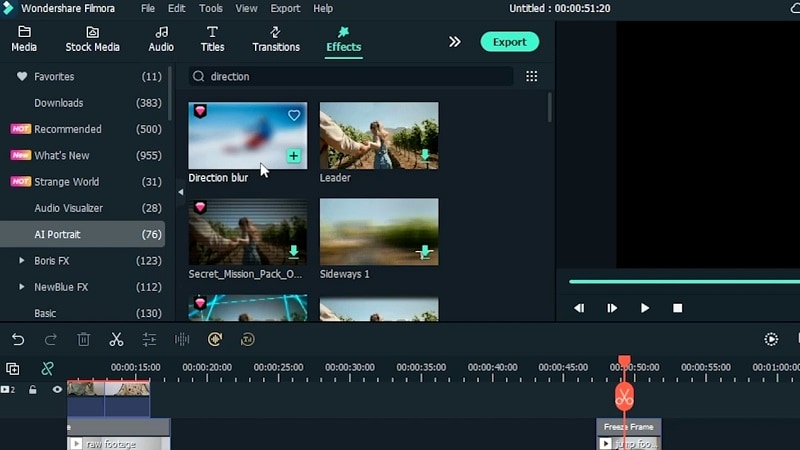
Animations-Keyframes hinzufügen
Im nächsten Schritt müssen Sie den verschiedenen Frames Ihres Videos Keyframes hinzufügen. Gehen Sie dazu zu den Einstellungen für die Videobearbeitung und rufen Sie dort das Animationsmenü auf. Klicken Sie auf das Hinzufügen Symbol und es wird ein Animations-Keyframe an der Stelle Ihrer Zeitleiste platziert. Passen Sie das Keyframing von dort aus an:
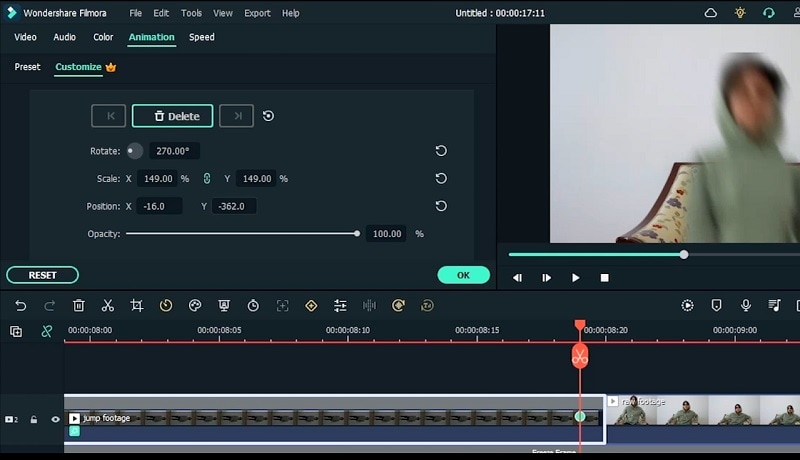
Farbkorrektur anpassen
Sie können auch die Farbgebung Ihres Videos anpassen, indem Sie auf das Video doppelklicken und dann das Farbe Menü aufrufen. Wenn Sie eine fortgeschrittene Bearbeitung vornehmen möchten, klicken Sie unten auf die Erweitert Schaltfläche und passen Sie die Farbkorrektur nach Ihren Wünschen an.
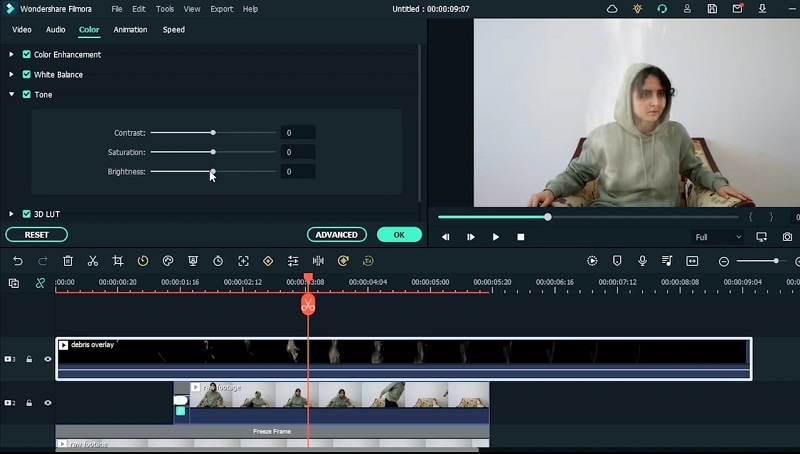
Elemente hinzufügen und anpassen
Gehen Sie anschließend zum Bereich Elemente, um Ihrem Video Elemente hinzuzufügen. Sie können das Suchfeld verwenden, um das gewünschte Element aus der Liste herauszufinden und es in die Zeitleiste zu ziehen. Sie können dort auch LUTs einfügen.
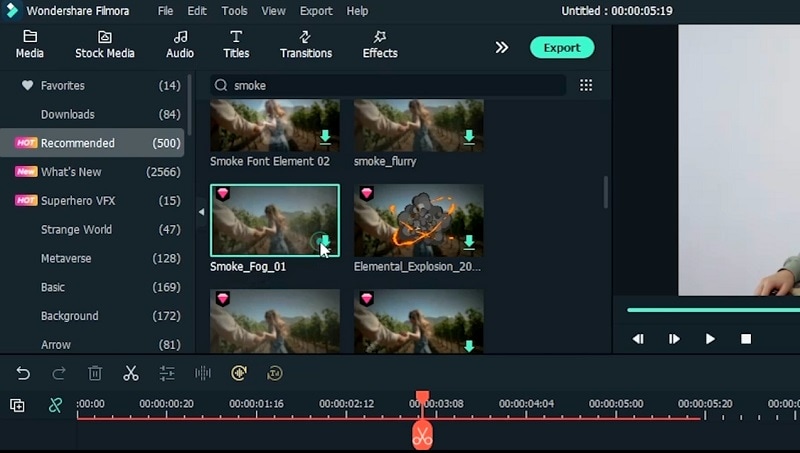
Übergänge hinzufügen
Da Sie die Frames bereits ausgeschnitten haben, ist es nun an der Zeit, sie episch zu gestalten! Verwenden Sie das Übergänge Menü, um Übergänge zu Ihren Videoclips hinzuzufügen. Ziehen Sie den Übergang aus der Liste zwischen die Videoclips und passen Sie die Dauer entsprechend an.
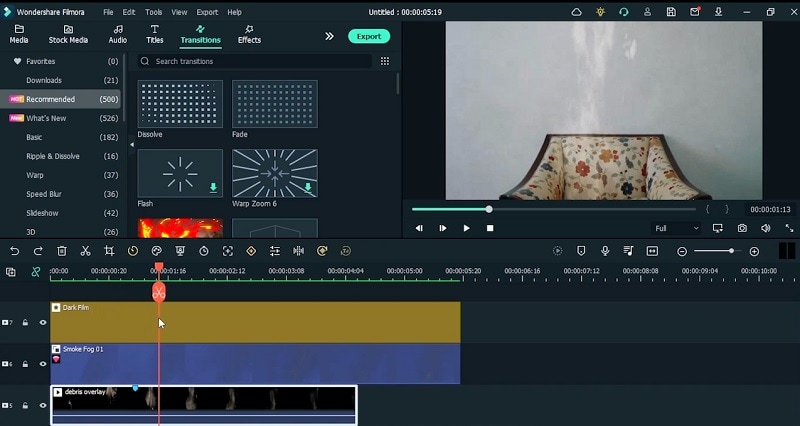
Vorschau des Effekt-Videos
Im letzten Schritt können Sie die gesamte Bearbeitung in der Vorschau anzeigen und dann auf die Exportieren Schaltfläche klicken, um das Hollywood VFX-Video mit Ihrem Publikum zu teilen. Vergewissern Sie sich, dass Sie alles richtig ausgerichtet haben, bevor Sie auf die Exportieren Schaltfläche klicken:
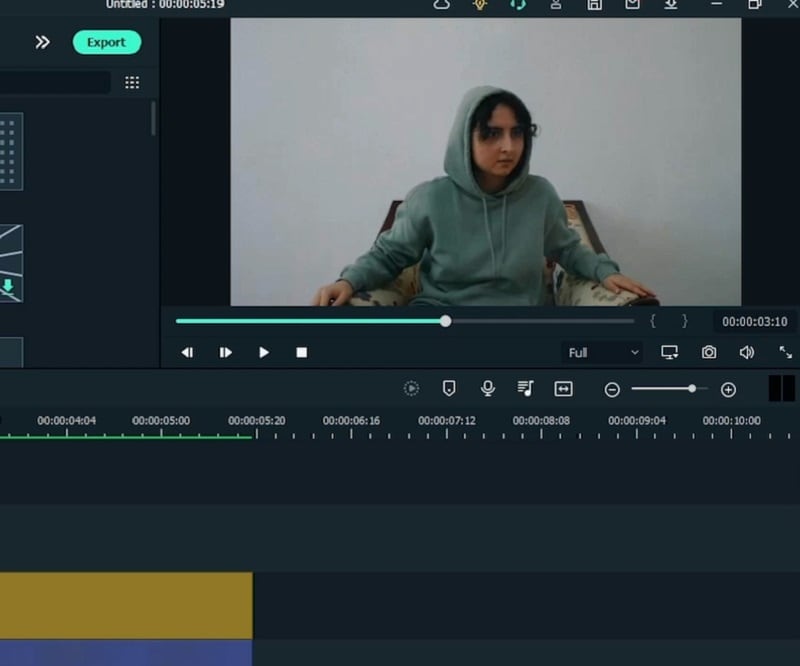
Mit diesem Leitfaden haben Sie wahrscheinlich herausgefunden, wie Sie Ihre Reise mit Hollywood VFX-Videoeffekten beginnen können. Dennoch benötigen Sie Filmora als Ihren Bearbeitungspartner, um diese Aufgabe problemlos zu bewältigen. Laden Sie die Software von hier herunter und legen Sie los.